So importieren Sie eine iCal- oder .ICS-Datei in Google Kalender

Jemand hat Ihnen eine iCalendar-Datei gesendet, aber Sie sind ein Google Kalender-Benutzer. Kannst du das sogar benutzen?
Ja! Leute assoziieren das iCalendar-Format mit Apple-Produkten, aber es ist eigentlich ein offener Standard, und Google Kalender unterstützt es. Dies bedeutet, dass sowohl iCalendar-Downloads als auch iCalendar-URLs gut mit dem Google-Onlinekalender funktionieren, obwohl die Möglichkeit, sie hinzuzufügen, etwas versteckt ist. Hier ist ein kurzer Erklärer, so dass Sie diese Datei oder URL schnell zu Ihrem Google Kalender hinzufügen können.
Importieren einer iCalendar-Datei von Ihrem Computer
Das Importieren von iCalendar-Dateien in Ihren Google Kalender ist einfach, aber die Funktionalität ist etwas vergraben. Gehen Sie zu Google Kalender und sehen Sie sich das linke Fenster an. Dort sehen Sie zwei Listen von Kalendern: "Meine Kalender" und "Andere Kalender".
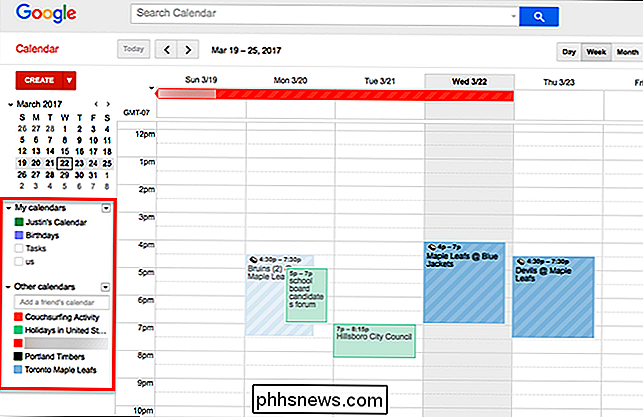
Um eine iCal-Datei zu importieren, müssen Sie auf die Pfeilschaltfläche neben "Andere Kalender" klicken und dann auf die Option "Importieren" klicken .
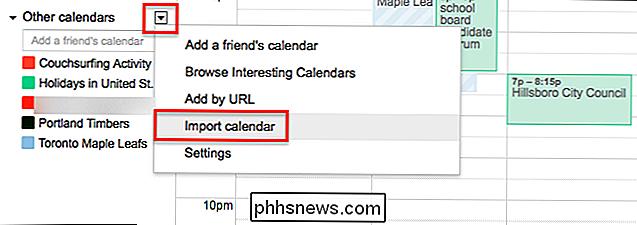
Es erscheint ein Fenster, in dem Sie gefragt werden, welche Datei Sie importieren möchten und in welchen Kalender Sie die Termine der Datei einfügen möchten. Wenn Sie möchten, dass die Ereignisse ihrem eigenen Kalender hinzugefügt werden, erstellen Sie vor dem Importieren einen neuen Kalender.

Sobald alles eingerichtet ist, klicken Sie auf "Importieren" und Google Kalender importiert alles aus der Datei. Sie sollten die Änderungen sofort sehen.
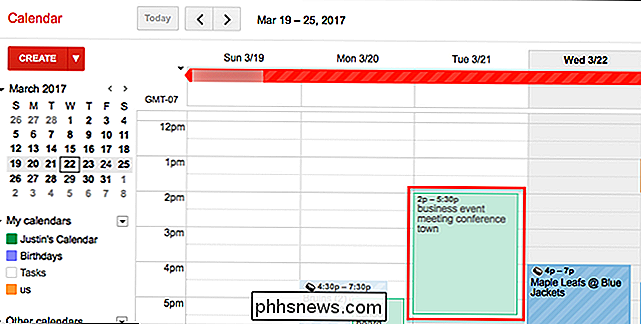
Wie Sie sehen, weiß ich jetzt von meinem wichtigen Geschäftstreffen, der Konferenzstadt - das ist gut, weil ich das nicht vergessen möchte. Ich bin mir sicher, dass Sie genauso wichtige und echte Termine haben, um den Überblick zu behalten.
Abonnieren Sie einen Online-Kalender
VERBUNDEN: So finden und abonnieren Sie Kalender für fast alles mit iCalShare
Das iCalendar-Format ist nicht nur für Offline-Dateien gedacht, es wird auch häufig für die Freigabe von webbasierten Kalendern verwendet, normalerweise mit einer URL beginnend mitwebcal: //. Diese webbasierten Kalender sind nett, weil sie automatisch aktualisiert werden. Wenn Sie jedoch eine iCalendar-URL gefunden haben, wissen Sie möglicherweise nicht, was Sie damit machen sollen. Sie können Hunderte von Kalendern auf iCalShare.com finden und abonnieren, und für dieses Beispiel werden wirwebcal: //americanhistorycalendar.com/eventscalendar? Format = ical & viewid = 4abonnieren, das die Ereignisse in Amerikanische Geschichte.
Klicken Sie in Google Kalender auf den Abwärtspfeil neben dem Abschnitt "Weitere Kalender" auf der linken Seite. Die Option, nach der Sie suchen, ist "Kalender importieren".
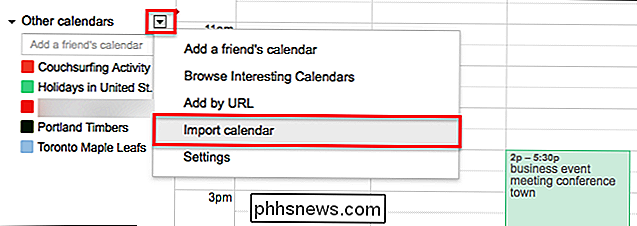
Klicken Sie auf diese Schaltfläche und Sie sehen ein Pop-up, in das Sie eine beliebige iCalendar-URL einfügen können.
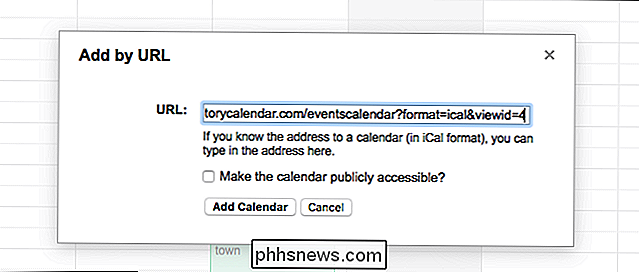
Klicken Sie auf die Schaltfläche "Kalender hinzufügen" fertig! Ihr neuer Kalender wird in der Liste unter "Andere Kalender" angezeigt, und die Ereignisse sollten sofort angezeigt werden.

Wenn der Kalender nicht angezeigt wird, überprüfen Sie, ob der Kalender noch aktiv aktualisiert wird oder Verwenden Sie die richtige URL.
Hinzufügen von coolen Kalendern zu Google Kalender, ohne Dateien zu suchen
Möchten Sie nicht nach iCalendar-Links suchen? Google bietet eine ordentliche Anzahl von Kalendern in Google Kalender selbst und sie sind leicht zu finden. Klicken Sie erneut auf die Pfeilschaltfläche neben "Weitere Kalender", und wechseln Sie diesmal zu "Interessante Kalender durchsuchen".

VERWANDT: So abonnieren Sie in Google Kalender
die bevorzugten Zeitpläne Ihrer Sportteams Sie können dies verwenden Funktion, um Ihre Lieblings-Sport-Teams zu abonnieren, und erhalten Sie sogar die Ergebnisse am Tag nach den Spielen.
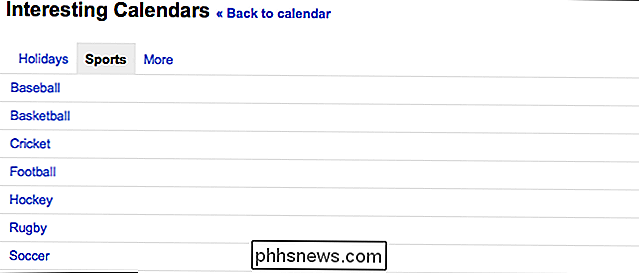
Sie finden auch Kalender für Ferien in Ländern auf der ganzen Welt, und Sonnenaufgang und Sonnenuntergang Zeiten für welche Stadt Sie leben Viel zu entdecken, also tauche ein.

So zeigen Sie Ihren Google Maps-Verlauf auf Android und iPhone an und löschen ihn
Wenn Sie mir ähnlich sind, verwenden Sie Google Maps viel . Die Sache ist, es behält eine detaillierte Geschichte von überall, wo Sie gewesen sind - unabhängig davon, ob Sie Navigation verwendet haben oder nicht. So löschen Sie diese Daten: VERWANDT: So deaktivieren Sie die Verkehrsmeldungen von Android Google Maps speichert Ihren Reiseverlauf an zwei verschiedenen Orten: "Ihre Zeitleiste" und "Kartenverlauf" sehr detaillierter Blick auf überall, wo Sie gewesen sind, auch wenn Sie nicht dort navigiert haben (ja, Ihr Telefon verfolgt jeden Schritt).

So optimieren Sie ClearType in Windows für eine bessere Bildschirmlesbarkeit
ClearType ist eine in Windows integrierte Schriftglättungstechnologie, die Text auf LCD-Monitoren besser lesbar macht. Wenn Ihr Text ein wenig unscharf aussieht, können Sie die ClearType-Einstellungen optimieren. Es gibt einige Probleme, die leichte Unschärfen verursachen können. Für den Anfang sollten Sie immer die native Auflösung Ihres Monitors verwenden.



